文章摘要:“害人之心不可有,防人之心不可无”,这句古训在数字时代依然警醒着我们。电脑里存着的私人日记、家庭相册,工作中的合同方案、客户资料,每一份文件都可能藏着不愿示人的
“害人之心不可有,防人之心不可无”,这句古训在数字时代依然警醒着我们。
电脑里存着的私人日记、家庭相册,工作中的合同方案、客户资料,每一份文件都可能藏着不愿示人的秘密。一旦被他人随意翻阅、拷贝甚至篡改,小则侵犯隐私让人添堵,大则泄露机密造成难以估量的损失。
就像 “篱牢犬不入”,给文件加上一层防护,才能安心存放。可别觉得加密是技术活,其实简单得很。
无需复杂操作,不用专业知识,几步就能为文件筑起安全屏障。下面这 5 种超简单的加密方法,从基础技巧到实用工具,不管是个人护隐私,还是企业保机密,都能轻松应对。
赶紧学起来,给你的重要文件上把 “安全锁”!

一、部署洞察眼 MIT 系统加密
操作步骤
在企业服务器或指定电脑上下载并安装洞察眼 MIT 系统,按照引导完成基础配置,包括设置管理员账号密码、添加需要监控和加密的终端设备等。
进入系统管理界面,找到 “文件加密” 模块,启用文件加密功能。可根据文件类型、存放路径等设置加密规则,例如对.doc、.xls、.pdf 等格式的敏感文件自动加密。
配置加密权限,为不同用户或用户组分配不同的文件访问和解密权限,确保只有授权人员才能查看和处理加密文件。
系统会对符合规则的文件自动进行加密处理,加密后的文件在未授权的设备或账号下无法正常打开,需通过系统验证权限后才能解密查看或编辑。
特点
透明加密:采用透明加密技术,对文件进行实时无感加密,无需手动操作,按照预设规则自动对指定文件进行加密,减少人为失误,提高加密效率。

权限精细管控:管理员可针对不同用户、部门设置详细的访问权限,精确到查看、编辑、复制、打印等操作,防止文件被内部人员越权使用。
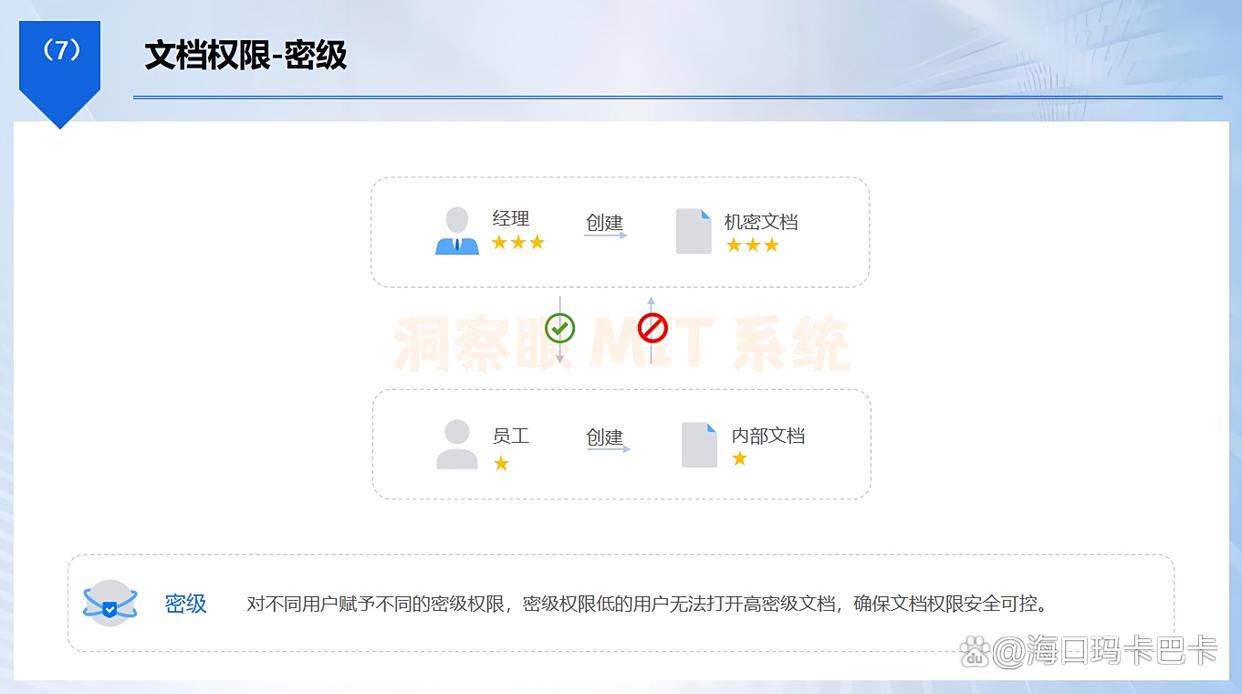
文件追踪记录:对加密文件的所有操作进行记录,包括谁访问了文件、何时访问、进行了哪些操作以及什么时候操作的、操作者的账号等,便于追溯文件流转轨迹,一旦出现泄露可快速定位源头。
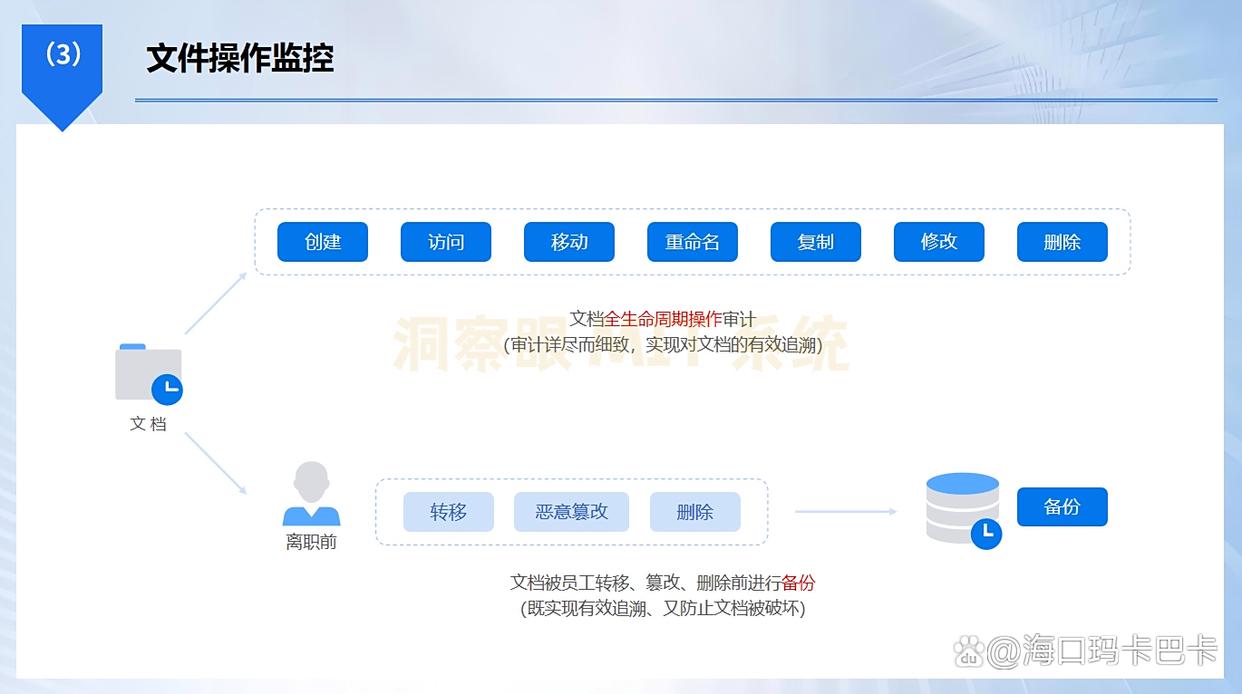
文件外发:当加密文件需要外发时,可对文件进行设置有效期,到时间自动销毁;打开次数,次数用完无法打开;禁止复制、禁止发送等,确保文件在外发期间不会被二次泄密。
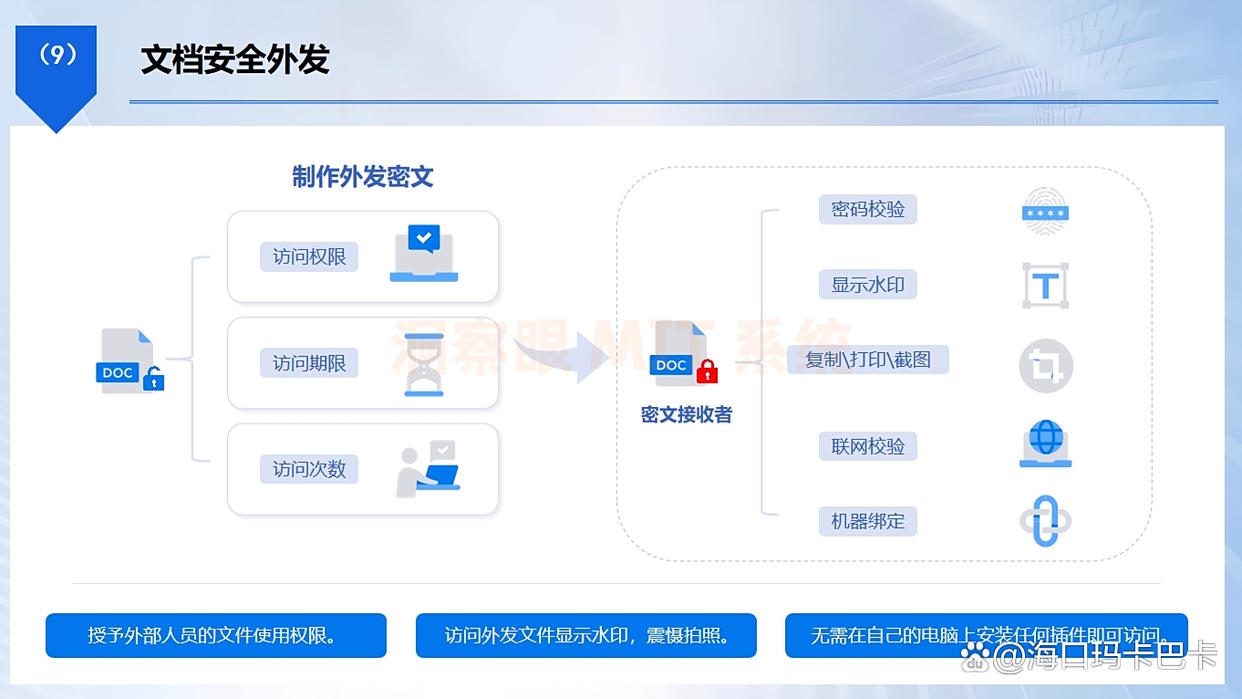
适用场景
适用于企业尤其是对文件安全要求较高的企业,如金融机构、科研单位、大型企业等。可对企业内部的客户资料、商业合同、科研数据等敏感文件进行全面加密保护,防止文件被非法复制、传播和泄露,保障企业信息安全。
二、借助文档编辑软件自带加密功能(以 Word 为例)
操作步骤
打开需要加密的 Word 文档,点击界面左上角的 “文件” 选项。
在弹出的菜单中选择 “信息”,然后点击 “保护文档”,在下拉菜单中选择 “用密码进行加密”。
此时会弹出密码设置窗口,输入想要设置的密码,点击 “确定” 后,会再次要求确认密码,再次输入相同密码并点击 “确定” 即可。
保存文档后,再次打开该文档时,就需要输入正确的密码才能查看和编辑。
特点
针对性强:专门针对特定类型的文档进行加密,加密设置与文档编辑过程无缝衔接,操作自然。
加密直接:密码直接与文档绑定,只要文档被打开就需要验证密码,保护直接有效。
与软件功能融合:不会影响文档的正常编辑功能,加密后仍可在该软件中正常修改内容。
适用场景
适合个人或企业用户对单个重要的文档进行加密,如合同草案、报告文档等。尤其适用于经常使用 Word、Excel 等办公软件进行文档处理的场景,能在不改变使用习惯的前提下保障文档安全。

三、利用虚拟磁盘加密
操作步骤
下载并安装虚拟磁盘软件(如 VeraCrypt),打开软件后点击 “创建加密文件容器”,按照向导选择 “标准 VeraCrypt 容器”。
选择保存虚拟磁盘文件的位置并设置文件名,点击 “下一步”,选择加密算法(如 AES)和哈希算法,继续点击 “下一步”。
设置虚拟磁盘的大小,根据需要存储的文件大小进行设定,然后点击 “下一步”,设置虚拟磁盘的密码,完成后点击 “下一步”。
按照提示移动鼠标来增加加密强度,完成后点击 “格式化”,虚拟磁盘创建完成。之后每次使用时,打开软件选择该虚拟磁盘文件,输入密码加载,即可像使用普通磁盘一样将文件放入其中,退出时卸载虚拟磁盘即可。
特点
集中管理:可以将多个需要加密的文件集中存放在虚拟磁盘中,一次加密即可保护所有文件,管理方便。
加密强度高:采用专业的加密算法,加密安全性强,能有效抵御暴力破解等攻击方式。
使用灵活:虚拟磁盘加载后与普通磁盘无异,不影响文件的正常使用和操作。
适用场景
适用于需要对多个文件进行集中加密管理的情况,如设计师的设计作品、程序员的代码文件等。对于那些文件数量较多且关联性较强,需要统一保护的场景非常适用。

四、通过操作系统账户权限加密
操作步骤
找到需要加密的文件或文件夹,右键点击选择 “属性”,进入 “安全” 选项卡。
点击 “编辑” 按钮,在弹出的权限设置窗口中,点击 “添加”,输入想要允许访问该文件的用户账户名,点击 “检查名称” 确认后点击 “确定”。
在权限列表中选中添加的用户,在下方的权限设置中勾选允许的权限(如读取、写入等),对于不允许访问的用户,可在列表中选中后点击 “删除”。
完成设置后点击 “确定”,此时只有被授权的用户账户才能访问该文件,其他账户无法打开。
特点
与系统账户绑定:借助操作系统的账户管理机制进行加密,无需额外设置密码,通过账户权限控制访问。
多账户环境适用:在多人共用一台电脑的情况下,能很好地实现不同用户对文件的访问权限区分。
稳定性好:依托操作系统自身的安全机制,加密功能稳定可靠,不易出现兼容性问题。
适用场景
适合在多人共用一台电脑的家庭或小型办公环境中使用,如家庭中父母限制孩子访问某些文件,办公室里不同员工之间区分文件访问权限等,能简单有效地实现文件的隔离保护。
五、使用邮件客户端加密(以 Outlook 为例)
操作步骤
打开 Outlook,点击 “新建电子邮件”,撰写好邮件内容并添加需要加密的附件。
在邮件撰写界面,点击 “选项” 选项卡,然后点击 “加密”,在下拉菜单中选择 “加密邮件内容和附件”。
完成后点击 “发送”,收件人收到邮件后,需要使用相应的证书或密码才能解密查看邮件内容和附件。
特点
针对邮件传输加密:专门用于在邮件发送过程中对附件和内容进行加密,保障文件在传输环节的安全。
与邮件流程结合:加密操作嵌入在邮件发送流程中,使用方便,不额外增加过多操作步骤。
双方验证:通常需要发件人和收件人都具备相应的加密验证机制,加密安全性较高。
适用场景
适用于通过邮件发送敏感文件的场景,如企业员工向客户发送合同文件、向合作伙伴传递项目资料等,能防止文件在邮件传输过程中被非法截取和查看,确保文件安全送达收件人手中。

编辑:玲子




